Làm thế nào để tôi thêm pixel facebook vào trang web của tôi?
Facebook Pixel là một công cụ đắc lực giúp bạn nhắm đúng đối tượng mục tiêu khi chạy quảng cáo trên Facebook. Để tận dụng tối đa các lợi thế kinh doanh, việc sử dụng Facebook Pixel là điều không thể bỏ qua. Công cụ này mang lại nhiều lợi ích thiết thực cho chiến dịch quảng cáo của bạn. Trong bài viết này, RentFB sẽ hướng dẫn chi tiết cho các bạn về làm thế nào để tôi thêm pixel facebook vào trang web của tôi? giúp doanh nghiệp gia tăng cơ hội tiếp cận khách hàng tiềm năng. Hãy cùng khám phá ngay nhé!
Pixel facebook là gì? Phương thức hoạt động như thế nào?
Facebook Pixel (hiện nay gọi là Meta Pixel) là một công cụ quan trọng dành cho các nhà tiếp thị, được cung cấp dưới dạng một đoạn mã JavaScript do Facebook phát triển. Đoạn mã này giúp liên kết trang web của doanh nghiệp với các chiến dịch quảng cáo mà doanh nghiệp triển khai trên Facebook, từ đó tối ưu hóa hiệu quả tiếp cận khách hàng. Meta Pixel hoạt động bằng cách theo dõi các hành động chuyển đổi mà người dùng thực hiện trên trang web của doanh nghiệp sau khi tương tác với quảng cáo trên Facebook. Các hành động này có thể bao gồm nhấp vào nút đăng ký, thực hiện mua hàng, nhấn vào nút gọi điện, gửi tin nhắn, hoặc bất kỳ tương tác nào mà doanh nghiệp đã thiết lập trước đó. Nhờ vậy, doanh nghiệp có thể phân tích một cách chi tiết hành vi người dùng để đánh giá mức độ thành công của các chiến dịch quảng cáo.
Không chỉ dừng lại ở việc theo dõi, Facebook Pixel còn cung cấp dữ liệu quan trọng giúp tối ưu hóa các chiến lược quảng cáo. Bằng cách sử dụng công cụ này, các nhà tiếp thị có thể tạo ra đối tượng tùy chỉnh (Custom Audiences) dựa trên hành vi người dùng trên website, hoặc tạo đối tượng tương tự (Lookalike Audiences) để mở rộng phạm vi tiếp cận khách hàng tiềm năng. Với vai trò quan trọng trong việc tổng hợp và phân tích hiệu quả của quảng cáo, Facebook Pixel trở thành một công cụ không thể thiếu đối với các Marketer. Sử dụng Meta Pixel đúng cách không chỉ giúp doanh nghiệp đo lường hiệu quả quảng cáo mà còn góp phần tối ưu hóa chi phí, nâng cao trải nghiệm khách hàng và tăng trưởng doanh thu một cách bền vững.
Làm thế nào để tôi thêm pixel facebook vào trang web của tôi?
Để thiết lập và sử dụng Meta Pixel, có một số điều kiện cơ bản bạn cần chuẩn bị trước:
- Trang web doanh nghiệp: Bạn cần có một trang web hoạt động để có thể tích hợp Pixel vào đó. Trang web này sẽ là nơi các sự kiện (như lượt truy cập, mua hàng, đăng ký,…) được theo dõi và ghi nhận.
- Khả năng cập nhật mã trang web: Bạn hoặc nhà phát triển của bạn cần có khả năng cập nhật mã trang web để có thể thiết lập Pixel theo cách thủ công, thông qua việc thêm đoạn mã Pixel vào trang web của mình.
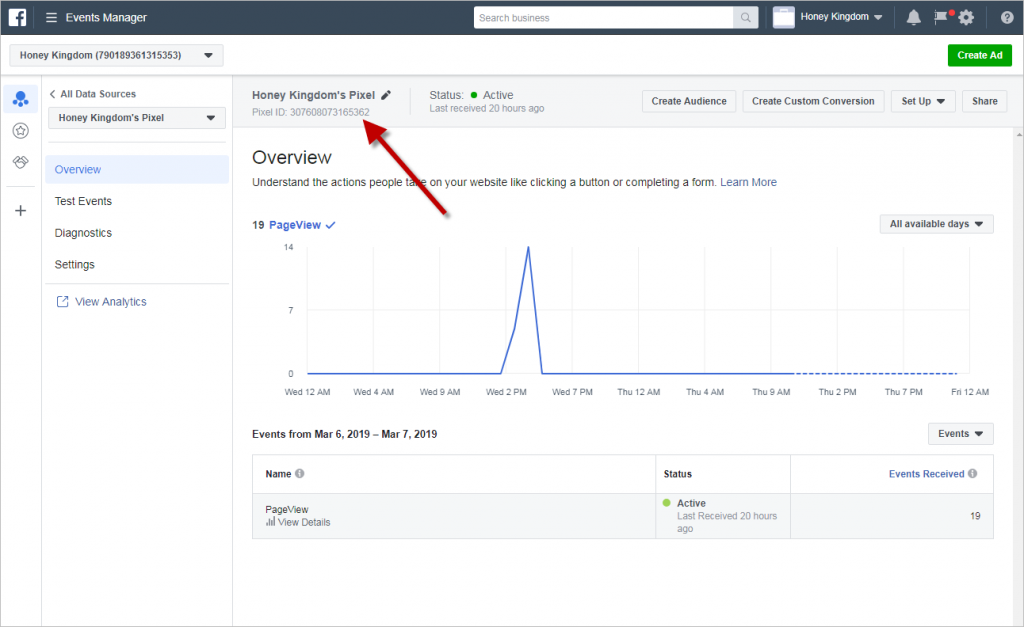
Thiết lập Meta Pixel và sự kiện trên trang web
Bước 1: Truy cập vào Trình quản lý sự kiện trên Meta
Truy cập vào Trình quản lý sự kiện trên Meta (Meta Event Manager). Đây là nơi bạn sẽ quản lý và thiết lập Pixel cho trang web của mình.
Bước 2: Kết nối nguồn dữ liệu
Khi ở trong Trình quản lý sự kiện, nhấp vào Kết nối nguồn dữ liệu và chọn Web. Tiếp theo, bạn sẽ thấy tùy chọn Kết nối, nhấp vào đó để bắt đầu quá trình thiết lập.
Bước 3: Tạo Pixel mới
Hệ thống sẽ yêu cầu bạn nhập tên cho Pixel của mình. Sau khi điền xong, nhấn Tạo Pixel. Lúc này, hệ thống sẽ tạo ra một ID Pixel mới và bạn sẽ có thể nhìn thấy ID này trong Trình quản lý sự kiện. Lưu ý rằng sự kiện từ Meta Pixel sẽ được chia sẻ với tập dữ liệu và sẽ phân nhóm sự kiện từ các nguồn khác nhau. ID của tập dữ liệu mới chính là ID của Pixel vừa tạo. Bạn có thể tìm hiểu thêm về cách hoạt động của tập dữ liệu để hiểu rõ hơn.
Bước 4: Xác định lựa chọn thiết lập
Các bước tiếp theo sẽ tùy thuộc vào việc bạn có trang web hay không.
- Nếu bạn có trang web: Nhập URL trang web của bạn vào ô yêu cầu để Meta Pixel có thể nhận diện và hiển thị các lựa chọn tích hợp đối tác dễ dàng. Sau đó, nhấp vào Kiểm tra. Trên màn hình, bạn sẽ thấy danh sách các tích hợp đối tác mà bạn có thể lựa chọn. Hãy nhấp vào Tiếp và làm theo các hướng dẫn trên màn hình để thiết lập Pixel và các sự kiện thông qua các công cụ của đối tác. Nếu bạn không thể sử dụng các tích hợp đối tác này, hãy nhấp vào Tiếp để tiếp tục.
- Nếu bạn không có trang web: Chọn ô bên cạnh Tôi không có trang web và nhấn vào Tiếp tục.
Bước 5: Chọn phương thức kết nối dữ liệu
Meta cung cấp hai phương án cho việc kết nối dữ liệu của bạn:
- Xem hướng dẫn: Đây là lựa chọn phù hợp nếu bạn muốn nhận các đề xuất và hướng dẫn từ Meta về cách thiết lập Pixel và các sự kiện. Bạn có thể làm theo các chỉ dẫn trên màn hình trong Trình quản lý sự kiện.
- Tự làm: Nếu bạn đã có kinh nghiệm và muốn tự thiết lập mà không cần hướng dẫn, chọn tùy chọn này để bỏ qua các bước hướng dẫn và tiến hành cài đặt theo yêu cầu của bạn.
Bước 6: Chọn phương thức thiết lập Pixel và API Chuyển đổi
Tại bước này, bạn sẽ được yêu cầu chọn một trong các phương pháp thiết lập Meta Pixel và API Chuyển đổi (Conversion API):
- API Chuyển đổi và Meta Pixel: Đây là sự kết hợp giữa Pixel và API Chuyển đổi. Bạn có thể chọn Thiết lập bằng tích hợp đối tác, Thiết lập bằng Cổng API Chuyển đổi, hoặc Thiết lập thủ công. Nếu bạn không chắc chắn, có thể so sánh các lựa chọn để hiểu rõ hơn về chi phí và độ phức tạp của từng phương án.
- Thiết lập bằng tích hợp đối tác: Chọn đối tác tích hợp và làm theo hướng dẫn trên màn hình để hoàn tất thiết lập Pixel, API Chuyển đổi và sự kiện.
- Thiết lập bằng Cổng API Chuyển đổi: Làm theo các chỉ dẫn để thiết lập Cổng API Chuyển đổi cùng Pixel và sự kiện.
- Thiết lập thủ công: Làm theo các hướng dẫn chi tiết để tự thiết lập Pixel, API Chuyển đổi và sự kiện.
Bước 7: Chọn thiết lập chỉ Meta Pixel (nếu bạn không cần API Chuyển đổi)
Nếu bạn chỉ muốn thiết lập Meta Pixel mà không sử dụng API Chuyển đổi, bạn có thể chọn Chỉ Meta Pixel. Sau đó, bạn sẽ được yêu cầu chọn cách thức thiết lập mã Pixel:
- Tự cài đặt mã: Đây là lựa chọn dành cho những ai có khả năng và kiến thức kỹ thuật để tự thêm mã Pixel vào trang web của mình.
- Kiểm tra đối tác: Nếu bạn đã có nhà phát triển giúp bạn thiết lập Pixel, bạn có thể nhấn Gửi email hướng dẫn để gửi hướng dẫn thiết lập cho họ.
Thông qua các bước trên, bạn sẽ có thể thiết lập và cấu hình Meta Pixel cho trang web của mình, giúp theo dõi các sự kiện và tối ưu hóa chiến dịch quảng cáo một cách hiệu quả.
Pixel được Facebook tạo ra nhằm mục đích gì?
Pixel Facebook được tạo ra để hỗ trợ các chiến dịch quảng cáo của doanh nghiệp cụ thể như sau:
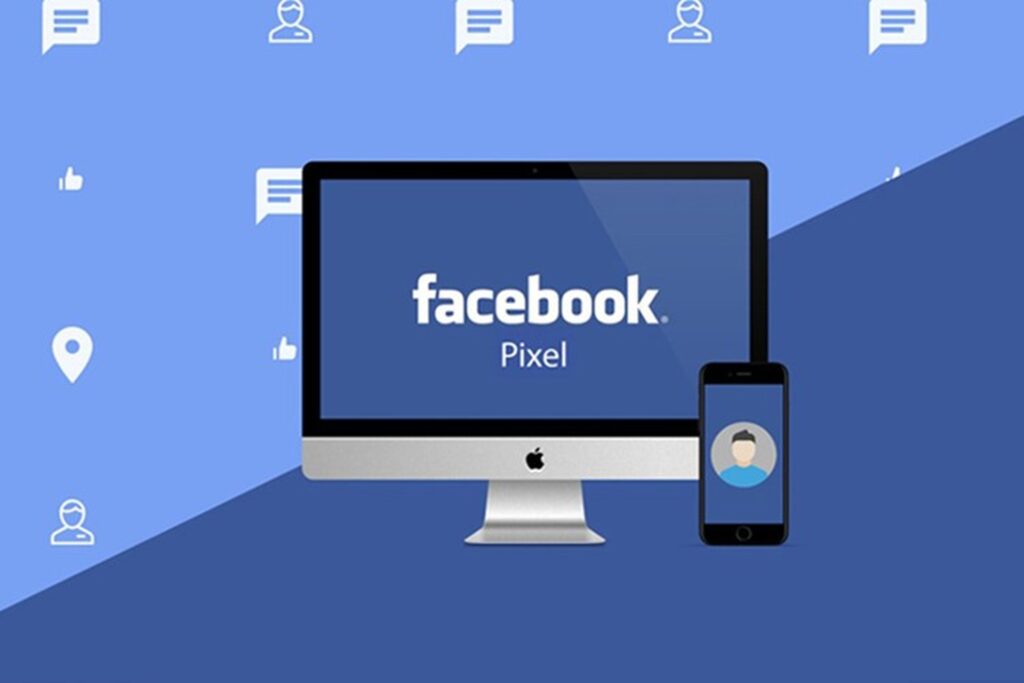
Hỗ trợ doanh nghiệp hiệu quả trong phân bổ quảng cáo
Meta Pixel đóng vai trò quan trọng trong việc hỗ trợ công cụ Machine Learning (máy học) của Facebook, giúp nền tảng này phân phối quảng cáo đến đúng đối tượng mục tiêu. Thay vì chỉ dựa vào các đặc điểm nhân khẩu học cơ bản, Pixel thu thập dữ liệu trực tiếp từ hành vi của khách hàng tiềm năng. Những người này có mối quan tâm và nhu cầu thực sự đối với sản phẩm hoặc dịch vụ của bạn, và có khả năng thực hiện hành động chuyển đổi. Quy trình này được gọi là “máy học” (Machine Learning). Quảng cáo của bạn càng tạo ra nhiều events (sự kiện), chẳng hạn như chuyển đổi hoặc tương tác trên landing page, Facebook sẽ càng tích lũy dữ liệu và tối ưu hóa chiến dịch, đảm bảo quảng cáo tiếp cận chính xác hơn đối tượng khách hàng tiềm năng.
Cho phép theo dõi chuyển đổi trên nhiều thiết bị
Pixel Meta không chỉ theo dõi hành động của người dùng mà còn ghi nhận các thiết bị mà họ sử dụng để tương tác với quảng cáo và website của bạn. Việc này cung cấp dữ liệu giá trị để doanh nghiệp hiểu sâu hơn về hành vi khách hàng. Những thông tin này không chỉ giúp bạn đo lường hiệu quả chiến dịch mà còn tối ưu hóa chiến lược quảng cáo trên các nền tảng và thiết bị phù hợp.
Phân loại khách hàng dựa trên lượt truy cấp web
Pixel Meta cho phép bạn tạo đối tượng tùy chỉnh (Custom Audiences) dựa trên hành vi khách truy cập trang web của mình. Một tính năng nổi bật là quảng cáo động, hỗ trợ tự động hiển thị lại các sản phẩm mà khách truy cập đã xem trên trang web của bạn hoặc giới thiệu những sản phẩm liên quan.
Giúp doanh nghiệp theo dõi lưu lượng truy cập
Meta Pixel cũng cung cấp công cụ kiểm soát lưu lượng truy cập trang web thông qua Quyền đối với lưu lượng truy cập trong Trình quản lý sự kiện. Với tính năng này, bạn có thể tạo danh sách cho phép hoặc danh sách chặn để quản lý các miền có quyền gửi sự kiện qua Pixel của bạn. Điều này giúp doanh nghiệp đảm bảo rằng chỉ những nguồn lưu lượng truy cập phù hợp và có giá trị mới được ghi nhận. Bạn có thể dễ dàng phân tích xem lưu lượng truy cập từ các nguồn khác nhau có đáp ứng kỳ vọng chuyển đổi hay không, hoặc liệu có nguồn nào đang gây lãng phí tài nguyên quảng cáo.
Như vậy nếu sử dụng Pixel Facebook một cách hiệu quả, doanh nghiệp không chỉ tối ưu hóa chiến dịch quảng cáo mà còn tạo ra lợi thế cạnh tranh lớn trong việc tiếp cận và giữ chân khách hàng tiềm năng. Mong rằng những thông tin mà chúng tôi chia sẻ sẽ giúp cho các bạn thêm pixel facebook vào trang web của mình thành công.
Thông tin liên hệ
Thông tin về “Làm thế nào để tôi thêm pixel facebook vào trang web của tôi?” hi vọng sẽ cung cấp thêm những kiến thức cần thiết cho bạn. Tại optimal FB có đội ngũ nhân viên và chuyên gia kinh nghiệm lâu năm và trình độ cao, sẽ cung cấp về tài khoản quảng cáo facebook cũng như hỗ trợ khi bạn chạy quảng cáo facebook. Liên hệ tới chúng tôi qua số điện thoại.
Câu hỏi thường gặp
Lấy mã Pixel Facebook như thế nào?
Để lấy mã Pixel Facebook, trước tiên bạn cần truy cập Trình quản lý sự kiện trên Meta. Tại đây, chọn Kết nối nguồn dữ liệu, sau đó chọn Web và nhấp vào Kết nối. Tiếp theo, bạn đặt tên cho Pixel và nhấn Tạo Pixel. Sau khi tạo, hệ thống sẽ cung cấp ID Pixel và đoạn mã Pixel tương ứng. Để lấy mã này, nhấp vào Pixel bạn vừa tạo, chọn Thiết lập mã Pixel, và sao chép đoạn mã hiển thị. Đoạn mã này cần được dán vào phần trên mã nguồn của trang web để Pixel bắt đầu hoạt động và theo dõi các sự kiện quan trọng.
Facebook Pixel Helper là một công cụ hỗ trợ kiểm tra và xác minh hoạt động của Facebook Pixel trên trang web. Đây là tiện ích mở rộng miễn phí dành cho trình duyệt Google Chrome, giúp người dùng dễ dàng phát hiện và khắc phục các lỗi liên quan đến Pixel. Công cụ này cung cấp thông tin chi tiết về các sự kiện mà Pixel ghi nhận, chẳng hạn như lượt xem trang, thêm vào giỏ hàng, hoặc hoàn tất giao dịch. Với Facebook Pixel Helper, doanh nghiệp có thể đảm bảo rằng Pixel được cài đặt và hoạt động chính xác, từ đó tối ưu hóa hiệu quả của các chiến dịch quảng cáo và theo dõi chính xác dữ liệu trên trang web.